WordPress에서 바닥글을 편집하거나 저작권 표시를 변경하는 4가지 방법
게시 됨: 2022-06-29WordPress 웹 사이트의 맨 끝까지 아래로 스크롤하면 바닥글에 저작권 표시가 표시됩니다. 또한 'Proudlypowered by WordPress'와 아마도 테마 개발자에 대한 언급이 있을 것입니다.
많은 방문자(및 웹사이트 소유자)가 이에 주의를 기울이고 그대로 두지 않습니다.
기한이 있는 경우에만 공평하지만 비즈니스 웹사이트를 구축하는 경우 'Proudlypowered by WordPress' 또는 'Developed by XXX'는 사용자가 원하는 것이 아닙니다.
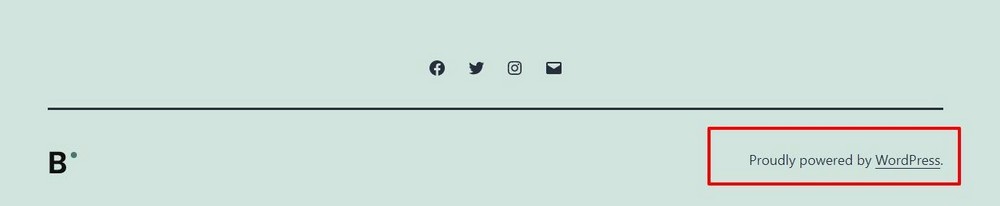
개인 웹사이트인 경우 이 통지를 변경하지 않고 그대로 둘 수 있습니다.
비즈니스 웹 사이트이거나 비즈니스 웹 사이트를 개발 중인 경우 변경해야 합니다.
워드프레스에서 바닥글을 편집하는 방법을 알고 싶다면 방법을 알려드리겠습니다.
- 바닥글 저작권 표시를 변경할 수 있습니까?
- 변경하기 전에 웹사이트 백업
- 바닥글 알림을 숨겨야 합니까?
- 바닥글 저작권 고지를 편집하는 방법
- WordPress 테마 옵션을 통해 저작권 표시 편집
- 플러그인으로 저작권 표시 수정
- footer.php를 편집하여 저작권 표시를 편집하십시오.
- 페이지 빌더를 사용하여 저작권 표시 편집
- 결론
바닥글 저작권 표시를 변경할 수 있습니까?
먼저 합법화부터 합시다.
워드프레스는 GNU 일반 공중 라이선스(GPL)에 따라 라이선스가 부여된 오픈 소스 플랫폼입니다.
라이선스 조건을 확인하면 테마의 모든 부분을 포함하여 핵심 WordPress 파일의 모든 측면을 변경할 수 있음을 알 수 있습니다.
이것은 바닥글에 있기 때문에 'Proudlypowered by WordPress' 고지를 다룹니다. 실제로 공식 WordPress 소스에서 다운로드한 모든 항목은 원하는 대로 수정 및 배포할 수 있습니다.
WordPress 개발자가 만든 테마를 선택하는 경우 바닥글에 표시되는 알림을 변경하기 전에 라이선스 조건을 확인해야 합니다.
일반적으로 약관에 따라 테마는 수정된 GPL 버전으로 릴리스되며 테마는 변경할 수 있지만 배포할 수는 없습니다.
하지만 의문점이 있다면 항상 개발자에게 연락하여 의견을 물어보는 것이 좋습니다.
변경하기 전에 웹사이트 백업
변경하기 전에 항상 전체 사이트 백업을 수행하는 것이 좋습니다.
바닥글의 알림을 변경하는 것이 웹사이트를 손상시킬 수 있는 것처럼 보이지 않을 수 있지만 변경을 위한 적절한 프로세스를 따르는 것이 항상 좋습니다.
겉보기에 사소한 변경이 중요한 것을 망가뜨릴 수 있다는 것은 결코 알 수 없습니다!
웹 사이트를 백업하는 방법을 잘 모르는 경우 WordPress 웹 사이트 백업에 대한 이 가이드를 읽으십시오.
바닥글 알림을 숨겨야 합니까?
바닥글 알림을 숨기지 않는 것이 좋습니다. 라이선스가 허용하는 경우 'Proudlypowered by WordPress' 및 모든 개발자 고지를 안전하게 제거할 수 있지만 저작권 고지를 유지하는 것이 좋습니다.
웹사이트에 저작권 표시가 없으면 다른 사람이 귀하의 작업을 복사하더라도 저작권법의 완전한 보호를 받지 못합니다.
저작권 표시를 하는 경우 침해가 발생할 경우 필요한 경우 법적 조치를 취할 수 있습니다. 대다수의 웹사이트는 이런 상황에 처하지 않을 것이지만 웹사이트 바닥글의 한 줄에 대해서는 저작권 표시를 유지하는 것이 합리적입니다.
이제 모든 합법성과 주의 사항은 해결되었으므로 바닥글 알림을 편집하는 몇 가지 방법을 다루겠습니다.
그 전에 새 저작권 고지를 작성하는 것이 좋습니다. 여기에는 비즈니스 이름과 현재 연도가 포함되어야 합니다.
저작물을 더욱 보호하기 위해 저작권 페이지를 작성하는 경우 해당 페이지에 대한 링크도 추가할 수 있습니다.
저작권 고지를 작성하는 데 도움이 더 필요하면 이 리소스를 확인하세요.
바닥글 저작권 고지를 수정하는 방법
WordPress는 바닥글 저작권 표시를 편집하는 여러 방법을 제공합니다. 오랜 시간이 걸리지 않으며 경험이 거의 없거나 전혀 없어도 누구나 할 수 있습니다.

WordPress 테마 옵션을 통해 저작권 표시 편집
저작권 표시를 편집하는 간단한 방법은 테마 옵션으로 이동하여 바닥글에 대한 링크를 찾는 것입니다.
일반적으로 일반 옵션에서 찾을 수 있습니다. 일부 테마는 바닥글 옵션이나 위젯 옵션에 저작권 표시를 합니다.
Astra 테마를 사용하는 경우 짧은 사용자 지정 작업을 수행하는 고유한 머리글 바닥글 빌더에 액세스할 수 있습니다.
알림을 편집하려면 모양 > 사용자화 로 이동합니다. 그러면 테마 옵션으로 이동합니다.
여기에서 테마가 전용 바닥글 빌더 모듈을 제공한다는 것을 알 수 있습니다.
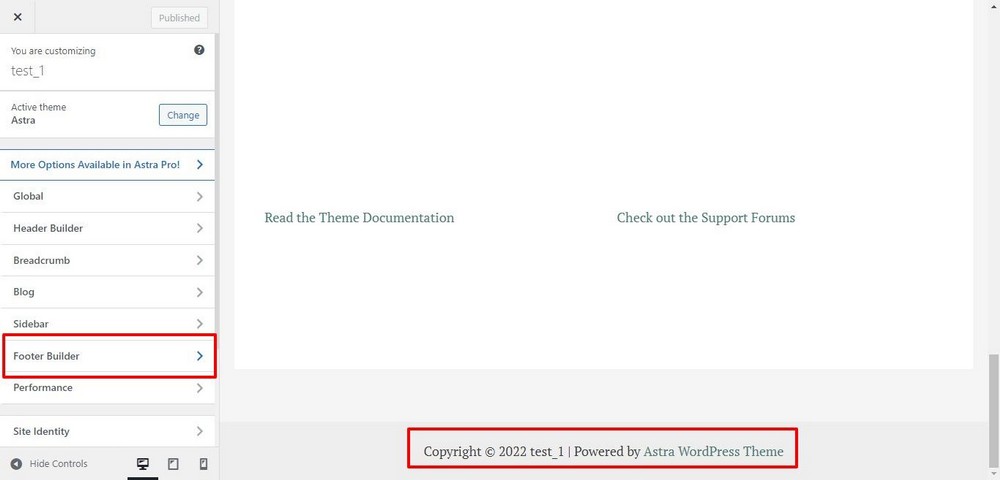
현재 테마 바닥글에는 하나의 위젯만 있습니다. 저작권 위젯을 클릭하면 저작권 편집 화면으로 이동합니다.
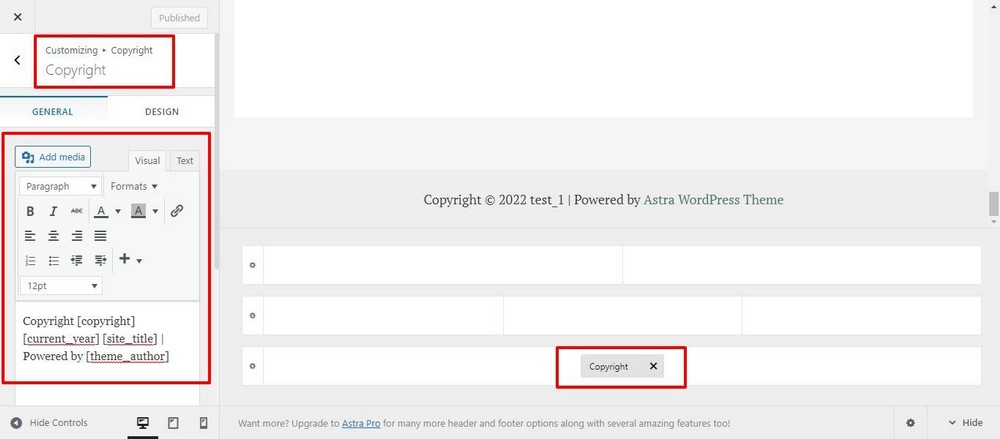
저작권 표시를 Copyright – All Rights Reserved로 수정하겠습니다. 필드에 텍스트를 추가하고 게시 를 클릭합니다.
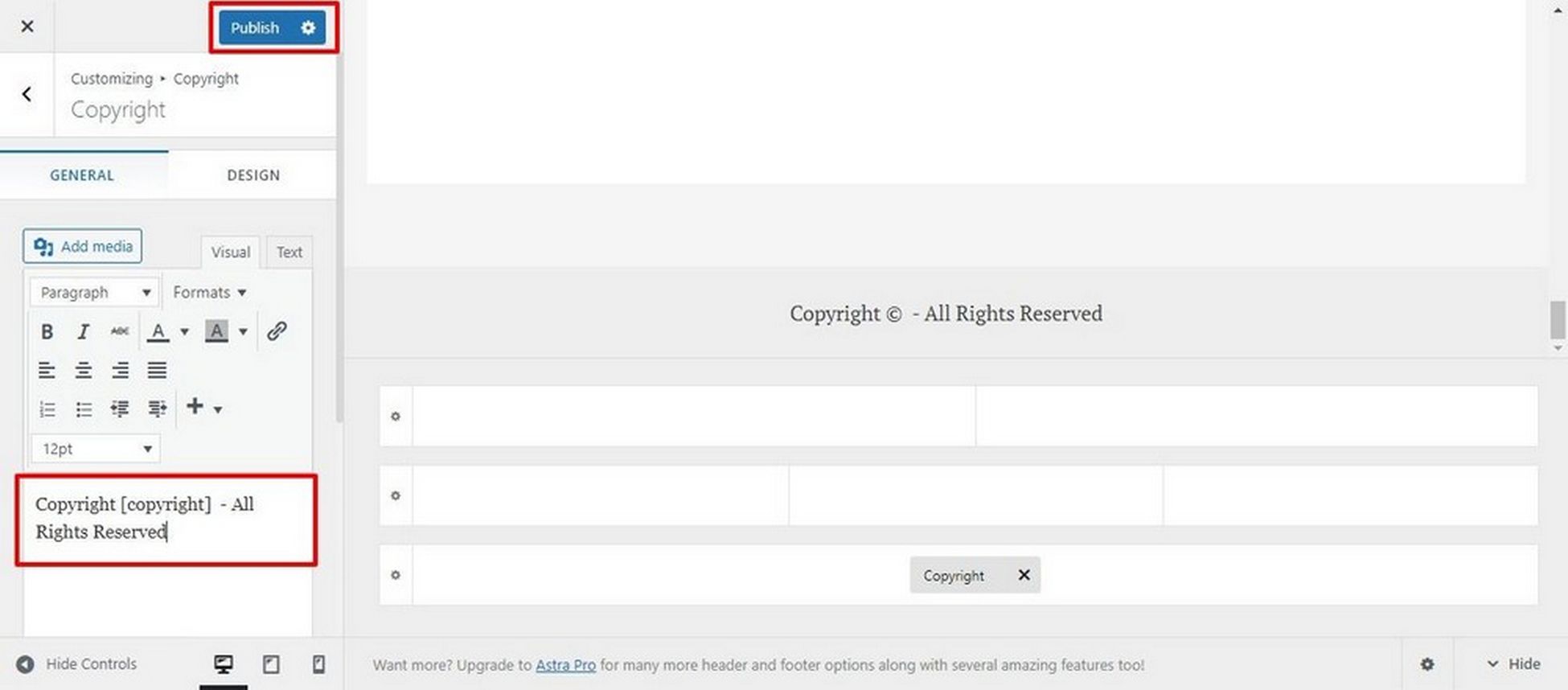
웹사이트를 새로고침하면 새로운 저작권 고지가 표시됩니다.
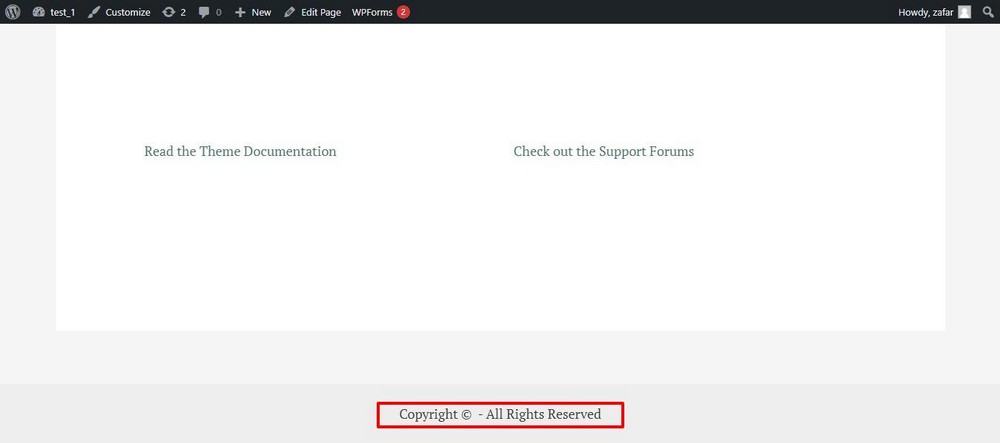
전용 바닥글 빌더와 함께 제공되는 무료 버전의 Astra를 사용했습니다. 다른 테마에는 바닥글 위젯 또는 유사한 영역에 이 옵션이 있을 수 있습니다.
플러그인으로 저작권 표시 수정
바닥글 편집을 처리하는 플러그인을 포함하여 요즘에는 모든 것을 위한 플러그인이 있습니다.
바닥글 크레딧 제거는 저작권 표시를 대체하거나 제거하는 간단한 플러그인입니다.
플러그인을 설치한 후 도구 > 바닥글 크레딧 제거 로 이동합니다.
두 개의 필드가 표시됩니다. 첫 번째 필드에 현재 바닥글 텍스트를 입력하고 두 번째 필드에 변경하려는 텍스트를 입력합니다.
저장 을 누르면 텍스트가 바뀝니다.
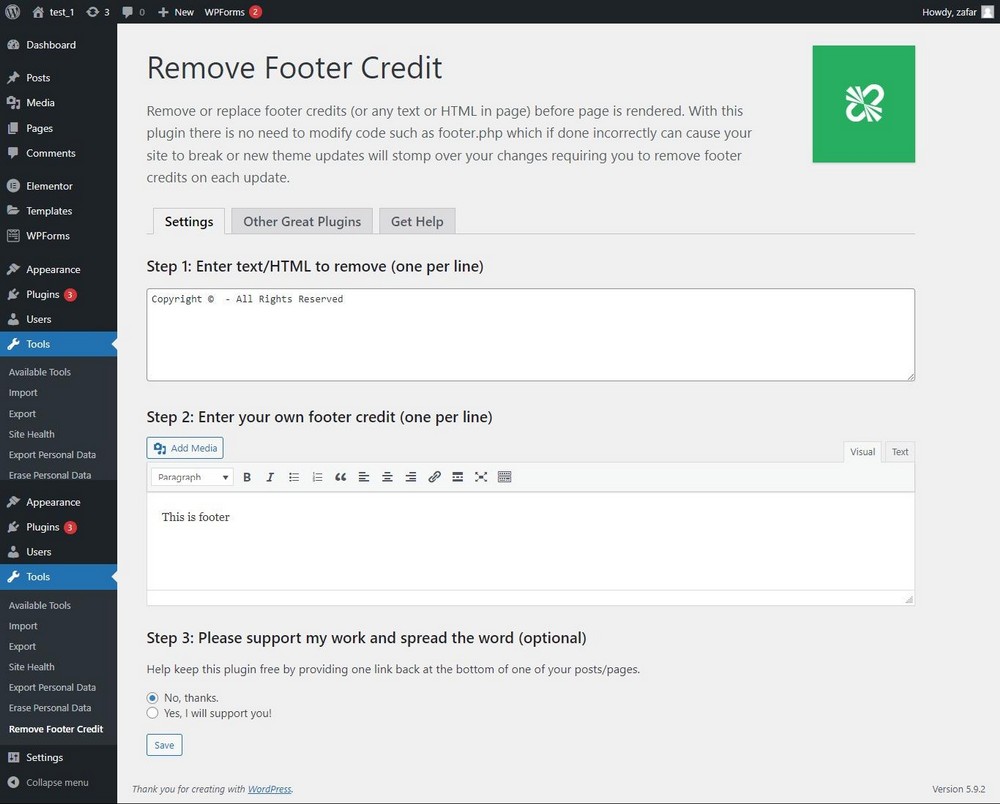
footer.php를 편집하여 저작권 표시를 편집하십시오.
손을 더럽히고 싶다면 WordPress 테마의 footer.php 파일을 편집할 수 있습니다.
이 방법을 사용하려면 PHP 및 WordPress 코드에 대한 이해가 필요하지만 알아야 할 모든 것을 보여 드리겠습니다.
Appearance > Theme File Editor 에서 footer.php에 액세스할 수 있습니다.
테마 파일 편집기 화면이 열립니다. 오른쪽 사이드바에 테마 파일 목록이 표시됩니다.
아래로 스크롤하여 footer.php 를 찾습니다. 편집기에서 열려면 클릭하십시오.
아래로 스크롤하여 저작권 표시를 표시하는 코드 부분을 찾습니다. 부품을 편집하거나 사용자 정의 코드 스니펫으로 교체하십시오.
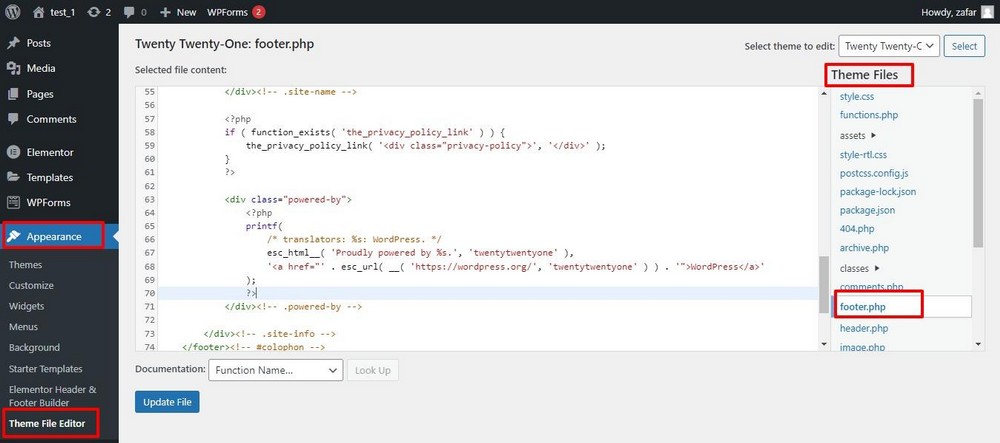
파일 업데이트 를 클릭하여 변경을 완료하는 것을 잊지 마십시오.
찾고 있는 코드는 다음과 같습니다.
<p class="powered-by-wordpress"> <a href="<?php echo esc_url( __( 'https://wordpress.org/', 'twentytwenty' ) ); ?>"> <?php _e( 'Powered by WordPress', 'twentytwenty' ); ?> </a> </p><!-- .powered-by-wordpress -->footer.php 내에서 전체 섹션을 삭제하면 'Powered by WordPress' 항목이 사라집니다.
중요 : Footer.php는 핵심 파일로 간주되며 많은 웹 호스팅 제공업체에서 이러한 파일에 대한 직접 액세스를 비활성화하는 경우가 많습니다. 이 경우 FTP 클라이언트를 사용하여 footer.php에 액세스하는 것이 좋습니다.
- 먼저 서버에 연결하고 /public_html/wp-content/themes 로 이동합니다.
- footer.php 파일을 찾습니다. 파일을 다운로드하고 복사본을 저장하여 문제가 발생할 경우 원본을 교체할 수 있습니다.
- 선택한 코드 편집기에서 파일을 열고 코드 조각을 추가하거나 편집한 다음 파일을 저장합니다.
- 그런 다음 편집된 파일을 다운로드한 위치에 다시 업로드하고 웹 사이트를 새로 고칩니다.
페이지 빌더를 사용하여 저작권 표시 편집
페이지 빌더를 사용하는 것이 편하다면 이 방법을 사용하면 웹사이트의 바닥글 저작권 표시를 편집할 수 있습니다.
페이지 빌더는 저작권 표시를 포함한 바닥글 요소가 표시되는 방식을 조정할 수 있는 전용 바닥글 섹션을 제공합니다.
테마 구조와 저작권 표시를 선택하는 방법은 저작권 절차에 대한 편집을 결정하는 또 다른 중요한 요소입니다.
프로세스를 보여주기 위해 Elementor를 사용하겠습니다. 그러나 이 데모는 일부 변경 사항이 있는 모든 페이지 빌더에 적용됩니다.
상단의 Elementor로 편집 버튼을 클릭하여 프로세스를 시작합니다.
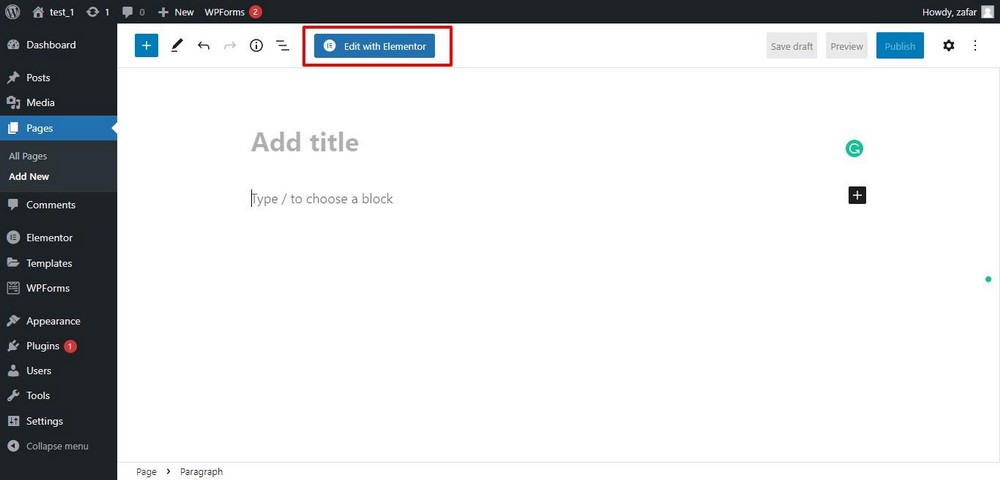
이제 상단의 햄버거 메뉴를 클릭하여 확장하여 사이트 설정으로 들어갑니다. 바닥글 편집 옵션이 표시됩니다.
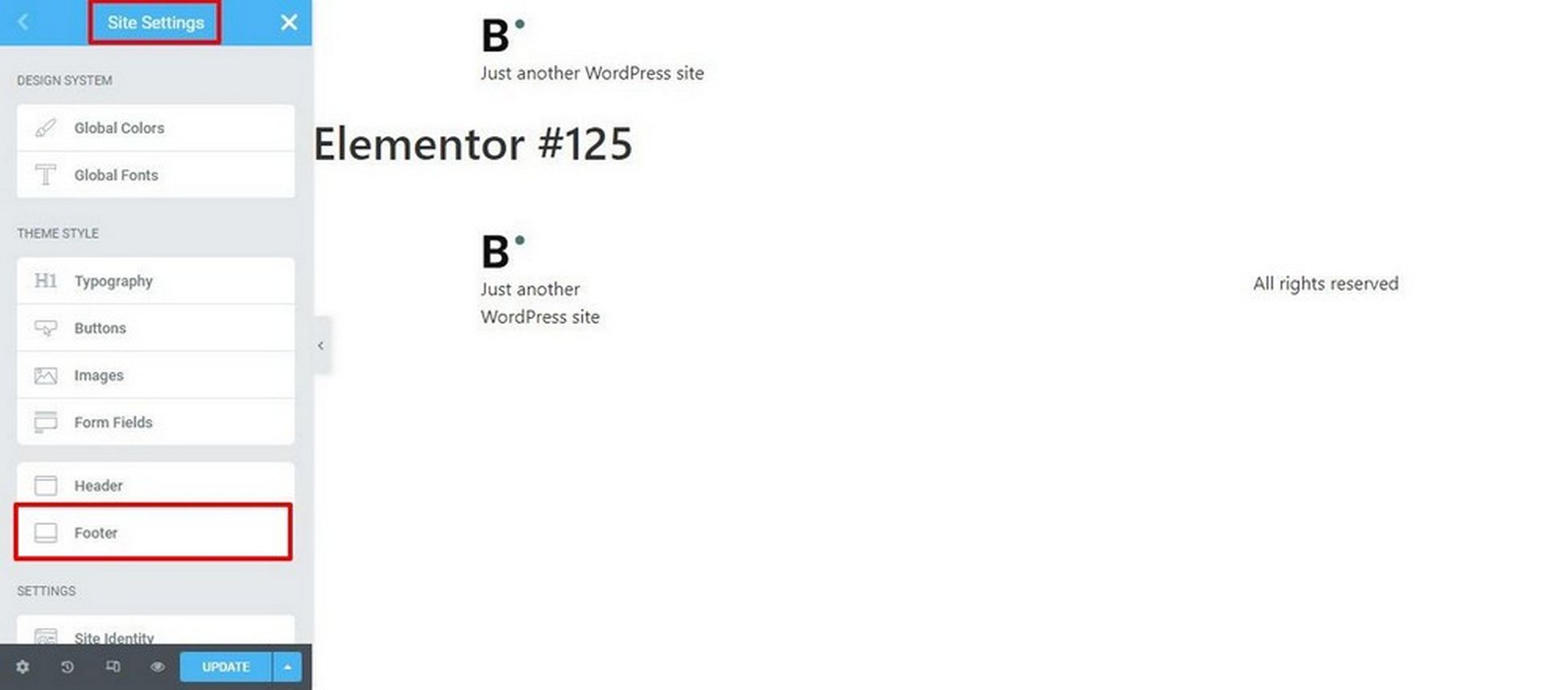
바닥글 패널의 첫 번째 섹션에는 사이트 로고 , 태그라인 , 메뉴 및 저작권 에 대한 토글이 있습니다.
원하는 경우 바닥글에서 저작권 표시를 제거하도록 전환할 수 있습니다.
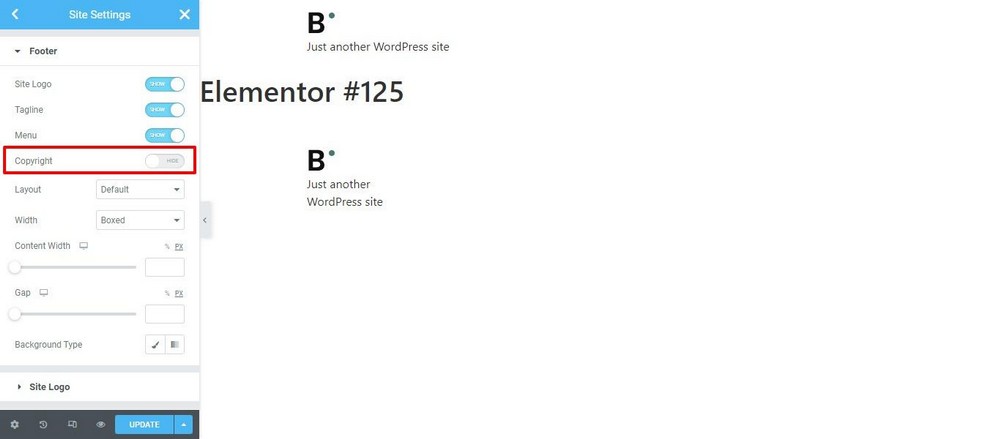
그런 다음 저작권 섹션으로 스크롤하면 저작권 관련 옵션이 표시됩니다. 저작권 고지의 텍스트, 글꼴 및 색상을 수정할 수 있습니다.
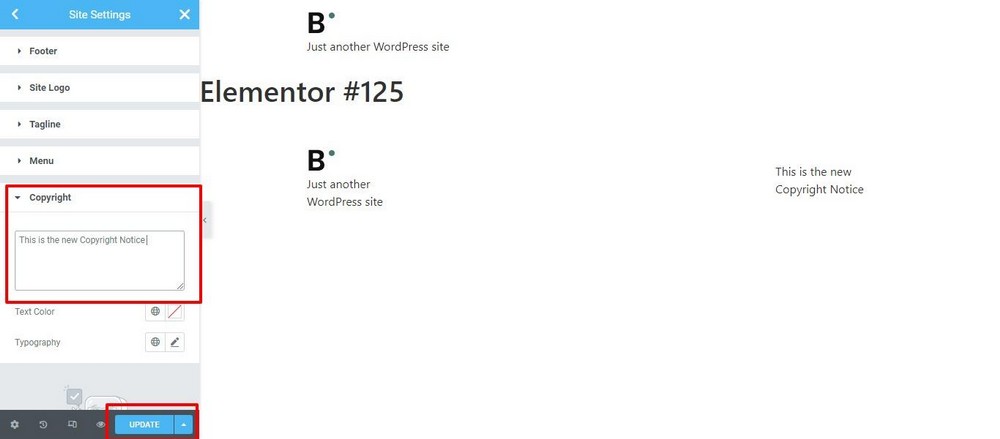
저작권 표시를 수정했으면 업데이트 를 눌러 변경 사항을 완료하는 것을 잊지 마십시오.
결론
귀하의 웹사이트 바닥글에서 저작권 표시를 편집하는 4가지 방법을 공유했습니다. 아이디어는 한 가지 방법이 효과가 없을 경우 대안을 제공하는 것이었습니다.
아주 작은 것처럼 보이지만 자신이나 다른 사람을 위한 비즈니스 웹사이트를 구축하고 있다면 모든 것이 그 비즈니스에 관한 것입니다. 다른 사람들에게 주의를 산만하게 하거나 크레딧을 주어서는 안 됩니다.
작은 일이지만 모든 세부 사항이 비즈니스에서 중요할 수 있습니다!
바닥글 알림을 편집하는 다른 방법을 알고 있습니까? 시도한 방법과 가장 좋아하는 방법을 알려주세요!
